เพื่อนๆ หลายคนที่ใช้ iPhone อยู่คงคุ้นเคยกันดีกับ App ที่มีไว้สำหรับใช้เปิดเว็บที่มีชื่อว่า Safari นะครับ โดยขณะใช้งานบางครั้งเพื่อนๆ อาจจะต้องการค้นหาข้อความบางอย่างบนหน้าเว็บซึ่งบางทีในหน้านั้นก็มีตัวหนังสือเยอะแยะไปหมดชวนให้ตาลาย และหาข้อความที่ต้องการไม่เจอ เพื่อนๆ คงคิดว่ามันควรจะมีปุ่ม Find เหมือนในคอมใช่ไหมครับ จริงๆ แล้วมันมีนะครับใช้งานได้ดีคล้ายๆ กับของคอมกันเลยทีเดียว
วิธีการค้นหาข้อความบนหน้าเว็บด้วย Safari
ในตอนแรกสมมติว่าผมอยากจะเข้ามาหาข้อมูลเกี่ยวกับ iPhone Timeline บนเว็บ Apple plus
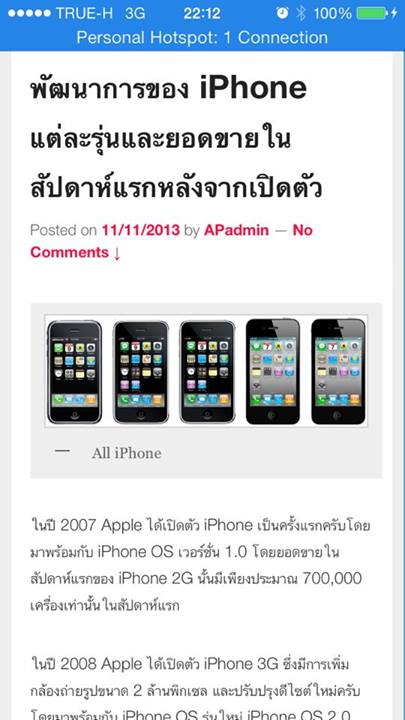
และผมต้องการหาข้อมูลของ iPhone ที่ผลิตในปี 2009 ผมก็เพียงแตะที่แถบสำหรับใส่ URL จากนั้นใส่ตัวเลขปี 2009 ลงไปดังรูปครับและมองลงไปล่างสุดจะมีข้อความว่า On This Page (1 match) นั่นหมายถึงว่าค้นหาคำว่า 2009 บนหน้าเว็บนี้เจอ 1 คำก็ให้แตะที่คำว่า Find “2009” ได้เลย

หลังจากที่เราทำตามข้อข้างบนแล้ว App Safari ก็จะพาเราไปยังจุดที่มีคำที่เราต้องการค้นหาอยู่ครับ พร้อมเน้นสีคำนั้นเป็นสีเหลืองอีกด้วยเพื่อให้เราหาเจอว่าอยุ่ตรงไหนดังรูป
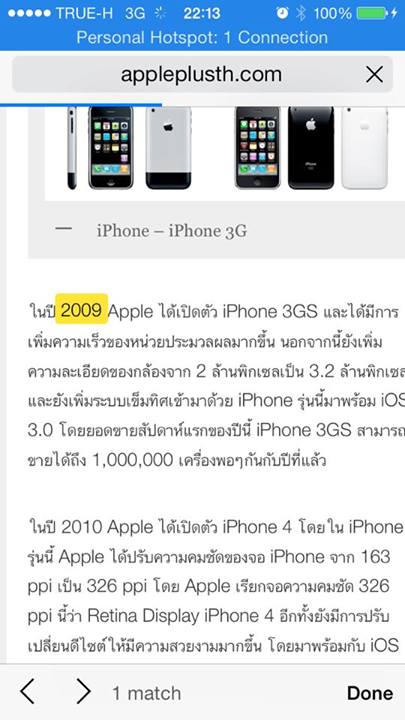
และถ้าคำนั้นมีผลการค้นหาเยอะ เราก็สามารถกดตัวลูกศร < หรือ > เพื่อหาคำค้นที่อยู่ในตำแหน่งอื่นของหน้าเว็บได้ด้วย เพียงเท่านี้เพื่อนๆ ก็จะสามารถค้นหาคำต่างที่ต้องการบนหน้าเว็บได้แล้วเห็นไหมครับไม่ยากเลย เพราะทางผู้พัฒนาได้ปรับปรุงให้ Safari ใช้งานได้ง่ายขึ้น และที่แถบช่องใส่ URL ของ Safari นั้นนอกจากจะใช้ใส่คำที่ต้องการค้นหาในหน้าเว็บแล้ว เรายังสามารถใช้เพื่อค้นหาใน Google ใน ปฏิทิน และใน List ต่างๆ ของ iPhone ได้อีกด้วย



